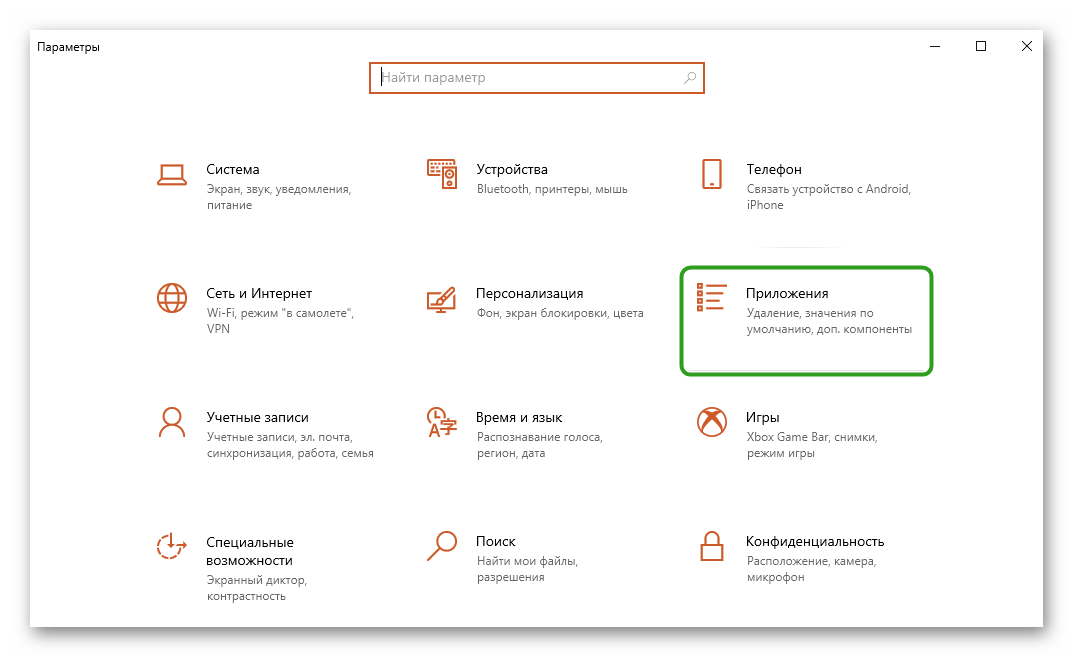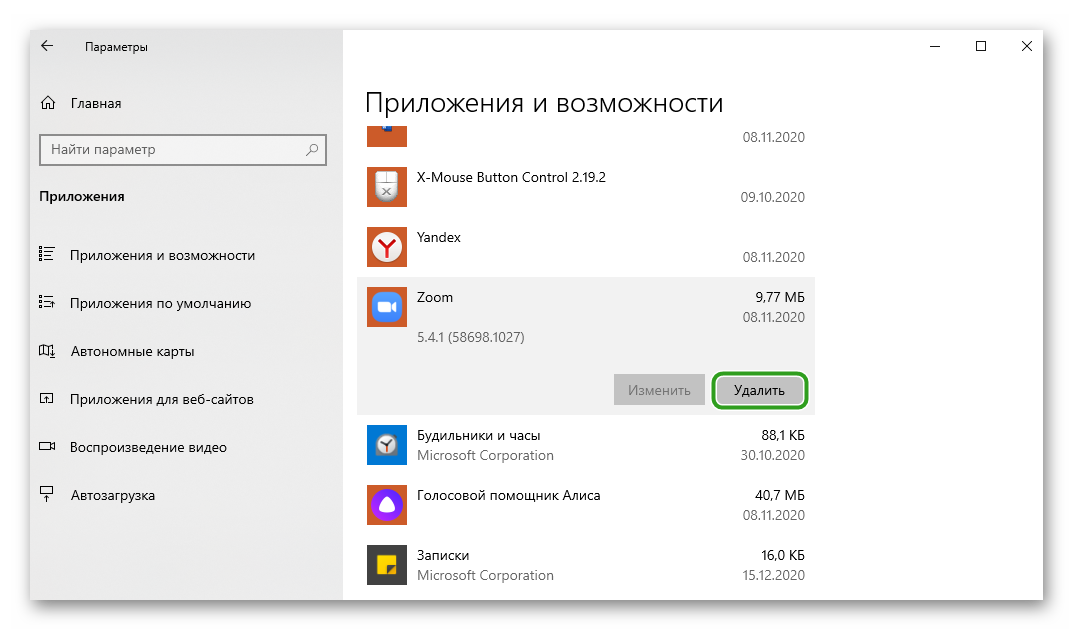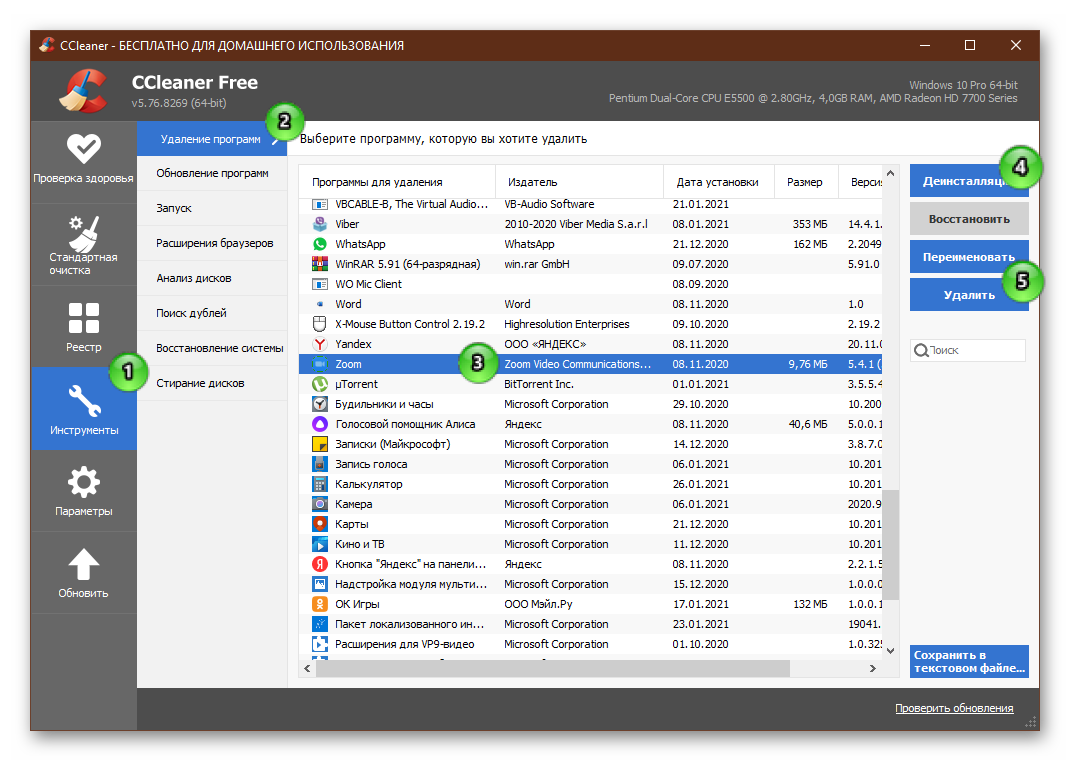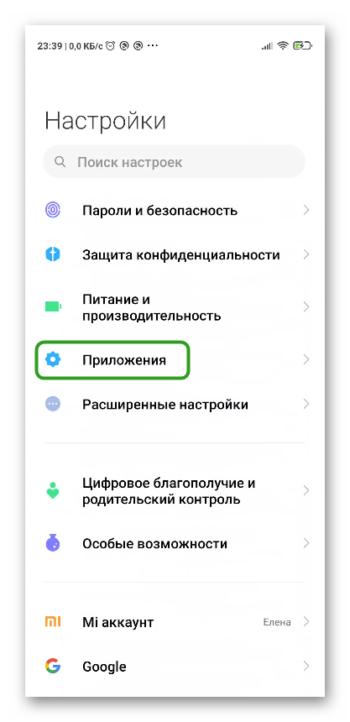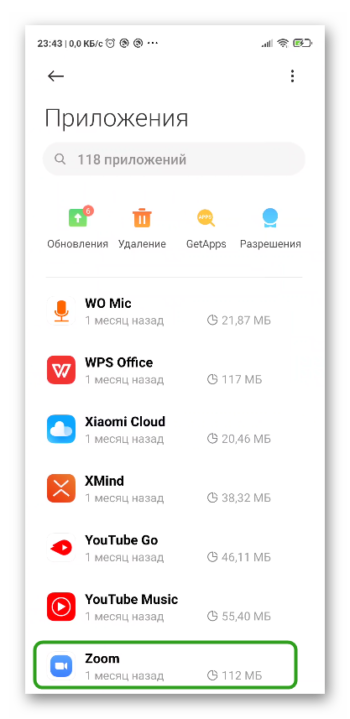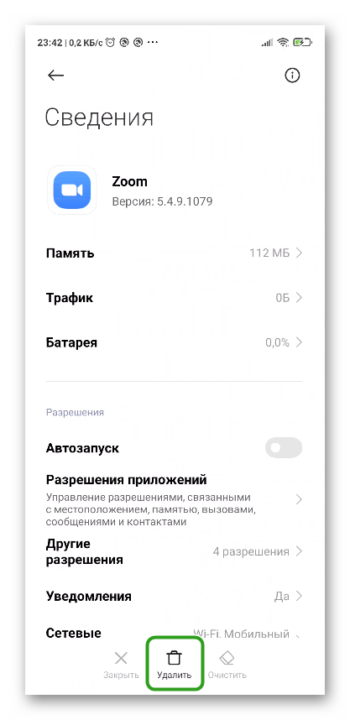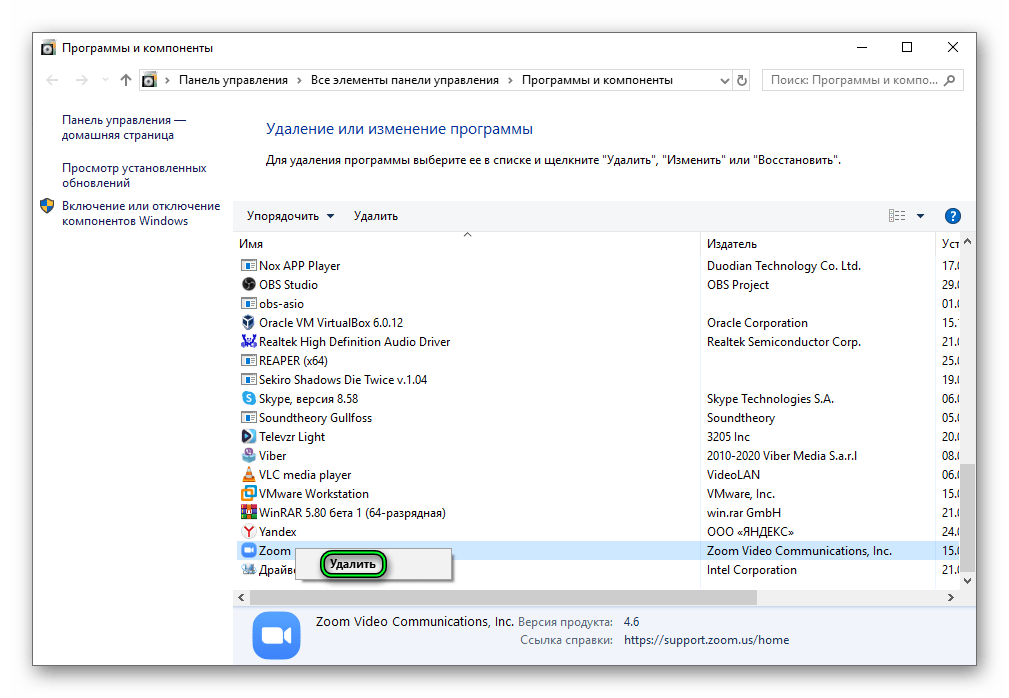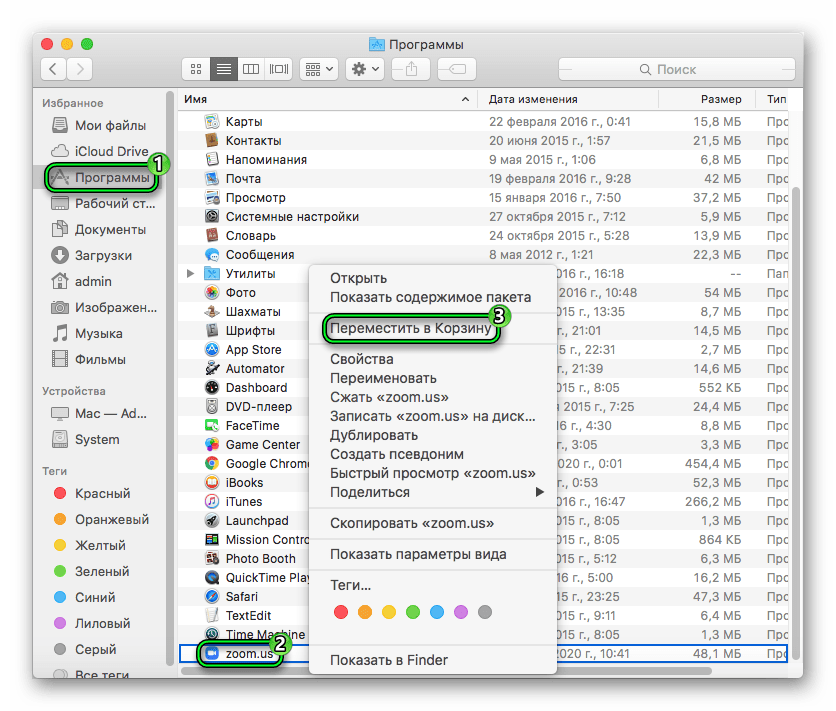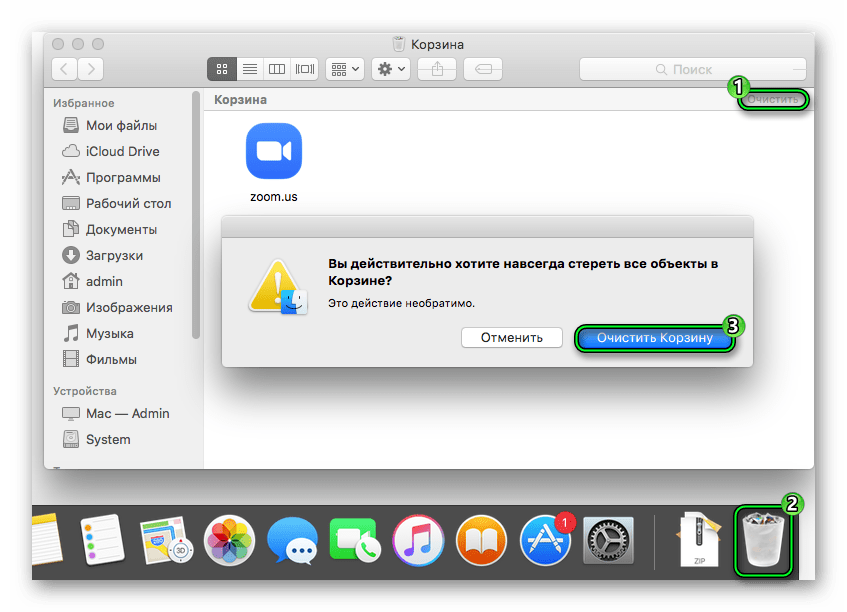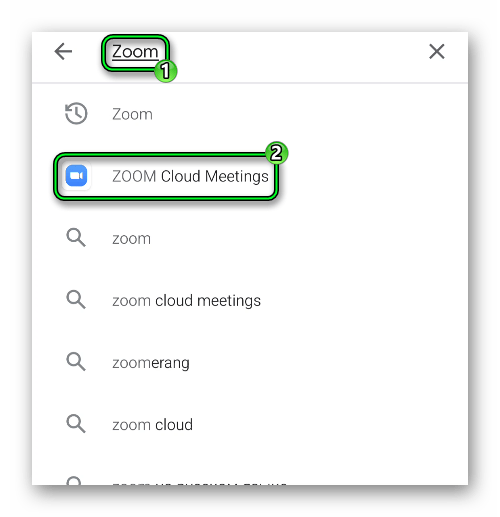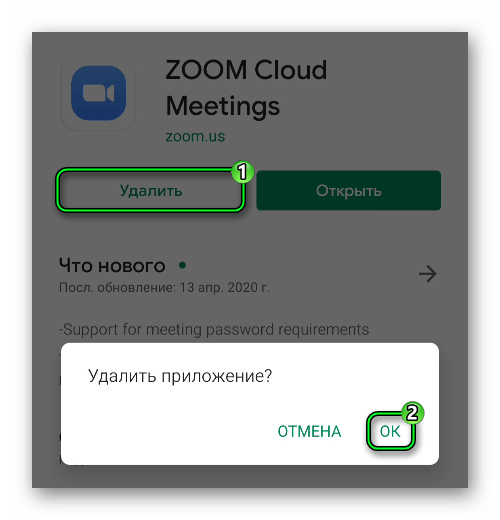- Как удалить учетную запись в Zoom
- Как удалить аккаунт в Zoom
- Как удалить аккаунт Зум на телефоне или ПК
- Как удалить Zoom
- Процесс удаления
- Очистка Зум в ПК версии
- Очистка Зум на смартфоне
- Заключение
- Как удалить Zoom
- Руководство
- Компьютеры и ноутбуки
- Инструкция №1: Windows
- Инструкция №2: Mac OS
- Инструкция №3: Linux
- Смартфоны и планшеты
- Руководство №1: Android
- Руководство №2: iOS
- Как удалить Zoom на ПК и телефоне: приложение и учетную запись
- Удаление программы
- Удаление учетки
- Выйти из аккаунта на компьютере
- Выйти на телефоне
Как удалить учетную запись в Zoom
Пользователи часто спрашивают, как удалить аккаунт в Zoom. Такая необходимость может возникнуть, когда человек решил отказаться от пользования приложением или хочет создать новую учетную запись. Сразу отметим, что удаление профиля доступно только через официальный сайт. На телефоне или ПК можно только выйти из системы или деинсталлировать само приложение. Подробнее об этом поговорим в статье.
Как удалить аккаунт в Zoom
Перед тем как удалить учетную запись в Зум, запомните, что в таком случае убирается вся информация с аккаунта. Безвозвратно теряются контакты, настройки, запланированные конференции и другое. Если заново зарегистрироваться с тем же электронным адресом, сохраненные ранее данные все равно не возвращаются.
Если решение избавиться от профиля Зум принято окончательно, сделайте следующие шаги:
- Перейдите на сайт zoom.us.
- Войдите в учетную запись под логином и паролем.
- Найдите в разделе Администратор слева пункт Управление учетными записями. Войдите в него.
- Кликните на пункт Профиль учетной записи.
- Жмите на кнопку Удалить мою учетную запись и подтвердите действие.
После выполнения этих действий профиль удаляется и больше не подлежит восстановлению.
Как удалить аккаунт Зум на телефоне или ПК
В начале статьи мы упоминали, что убрать аккаунт Zoom с телефона или приложения на ПК не получится. Это можно сделать только через сайт. А вот выйти из профиля или деинсталлировать программу вполне реально.
Для начала рассмотрим, как удалить Zoom с компьютера. Сделайте следующие шаги:
- Войдите в панель управления.
- Перейдите в раздел Приложения.
- Найдите в списке программу Зум.
- Жмите на нее и выберите пункт удаления.
Как вариант, можно просто выйти из аккаунта. Для этого войдите в приложение, жмите на аватар своего профиля справа вверху и кликните на кнопку Выход или перейти на другую учетную запись.
Следующий вопрос, требующий рассмотрения — как удалить Zoom с телефона. Для этого сделайте такие шаги:
- Войдите в Настройки.
- Перейдите в Приложения.
- Найдите в списке Zoom.
- Жмите на кнопку удаления.

Если вы хотите выйти из аккаунта Zoom, зайдите в программу, перейдите раздел Настройки и жмите на пункт со своим именем. Там опуститесь вниз и жмите Выйти из системы.

Перед тем как избавиться от страницы, еще рад подумайте об актуальности такого шага. Помните, что вся сохраненная информация будет удалена. Возможно, лучше временно выйти из аккаунта Zoom или создать новый профиль.
Источник
Как удалить Zoom
Zoom – это популярная платформа для проведения аудио- и видеоконференций, а также корпоративных переговоров, семинаров и тренингов. Однако не всех пользователей устраивает работоспособность системы и набор функций в базовой версии приложения. Поэтому сегодня мы поговорим о том, как удалить Зум. Рассмотрим особенности процедуры для компьютерных и мобильных версий.
Процесс удаления
Есть несколько способов удаления приложения Зум с компьютерной версии и мобильных платформ. Шаги достаточно просты и не требуют от пользователей каких-то серьезных затрат времени и сил.
Очистка Зум в ПК версии
Удалить Zoom с компьютера можно несколькими способами.
Встроенные инструменты Windows 10:
- Кликаем по кнопке «Пуск» и в контекстном меню выбираем «Параметры»/«Приложения».
С рабочего стола исчезнет ярлык приложения, что подразумевает удаление ПО с компьютера.
Есть и альтернативный вариант очистки жесткого диска от системных и временных файлов программы. Рассмотрим как удалить программу с помощью CCleaner. Этот способ поможет, если стандартным способом удалить мессенджер не получается.
- Скачиваем дистрибутив приложения с официального сайта и устанавливаем его как обычную программу.
- Запускаем утилиту и кликаем по вкладке «Инструменты»/«Удаление программы».
- Пролистываем страничку до нахождения Зума.
- Выделяем объект кликом мышки и жмем кнопку «Деинсталляция» в правом верхнем углу пользовательского окна.
В этом же окне можно удалить временные файлы Zoom и других приложений, а также просканировать систему на предмет сбоев в реестре, исправить найденные ошибки. Как это сделать правильно с мы рассказываем здесь.
Очистка Зум на смартфоне
Чтобы удалить Zoom с телефона:
- Переходим в «Параметры» смартфона любым удобным способом.
- Пролистываем список системных параметров до нахождения блока «Приложения»/«Все приложения».
В окне дополнительной информации поочередно активируем кнопки «Очистить кэш» и «Удалить».
Есть и альтернативный вариант – найти иконку приложения на рабочем столе и длительным тапом перенести на уровень крестика в верхней части пользовательского окна. Система попросит подтвердить удаление, соглашаемся и ждем завершения процедуры.
Заключение
Есть несколько вариантов удаления Зума с ПК и смартфона. Каждая процедура имеет свои особенности за счет разности операционных подходов и протекающих процессов. Однако любой пользователь справится с задачей, не потратив много времени и сил. Выбирайте приемлемый для себя вариант работы с мессенджеров.
Источник
Как удалить Zoom
Платформа Zoom удобна тем, что позволяет бесплатно создавать онлайн-беседы со множеством дополнительных функций (вывод видео, интерактивная доска, демонстрация экрана и т. д.). Но по ряду разных причин пользователи решают от нее отказаться. У них может возникнуть вопрос: «Как удалить Зум полностью?». Именно эту процедуру мы и разберем в данной статье.
Руководство
В настоящий момент программа доступна для ПК (Виндовс, Мак ОС и Линукс) и для популярных мобильных устройств. Все версии Zoom отличаются только внешним видом, их возможности по сути одинаковые, правда, с некоторыми оговорками. Но и процедура деинсталляции в каждом из случаев будет своя. Так что мы рассмотрим их все в порядке очереди.
Компьютеры и ноутбуки
В данном разделе будет три отдельных инструкции: для Виндовс, для Мак ОС и для Линукс. Вы можете переходить сразу же к деинсталляции программы, ведь необходимости резервировать пользовательские данные нет. Они все хранятся на серверах разработчика. Но желательно убедиться, что вы помните данные для входа в учетную запись, чтобы потом не пришлось ее восстанавливать.
Инструкция №1: Windows
Удалить Zoom с компьютера с операционной системой Windows выйдет в несколько простых шагов:
- Закройте программу, если она работает.
- Запустите инструмент «Выполнить», одновременно нажав на клавиатуре клавиши Win и R .
- В графу «Открыть» введите команду appwiz.cpl.
- Теперь нажмите на кнопку «ОК».
- В появившемся окошке указаны все программы, что установлены в системе.
- Ближе к концу списка можно найти пункт с надписью Zoom.
- Щелкните по нему правой клавишей мыши.
- Выберите опцию деинсталляции из контекстного меню.
- Подождите несколько секунд, пока процедура не завершится.
- На всякий случай перезапустите компьютер.
Инструкция №2: Mac OS
В данном случае процедура деинсталляции программы несколько иная. Придерживайтесь следующего алгоритма:
- Откройте обозреватель Finder.
- Из раздела «Избранное» перейдите к каталогу «Программы».
- Пролистайте правый список в самый низ, пока не обнаружите графу zoom.us.
- Щелкните по ней правой клавишей мыши.
- В результате появится контекстное меню. В нем выберите пункт «Переместить в Корзину».
- Теперь откройте саму корзину. Проще всего это сделать, если кликнуть на соответствующую иконку на панели Dock (снизу экрана).
- Активируйте опцию «Очистить».
- Подтвердите эту процедуру.
Инструкция №3: Linux
Проще всего удалять Зум с помощью командной строки (Терминала). Требуется выполнить только одну команду, но тут все зависит от вашего дистрибутива Линукс. Разберем самые популярные варианты:
Убунту, Дебиан, Минт и аналогичные дистрибутивы:
sudo apt remove zoom
sudo zypper remove zoom
Оракл, CentOS, RedHat, Федора и аналогичные дистрибутивы:
sudo yum remove zoom
ArchLinux и Manjaro:
sudo pacman -Rs zoom
Введите ее в окошко Терминала и нажмите клавишу Enter на клавиатуре.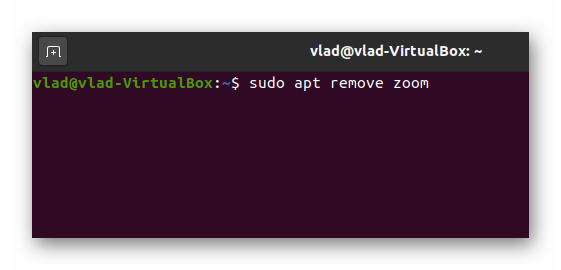
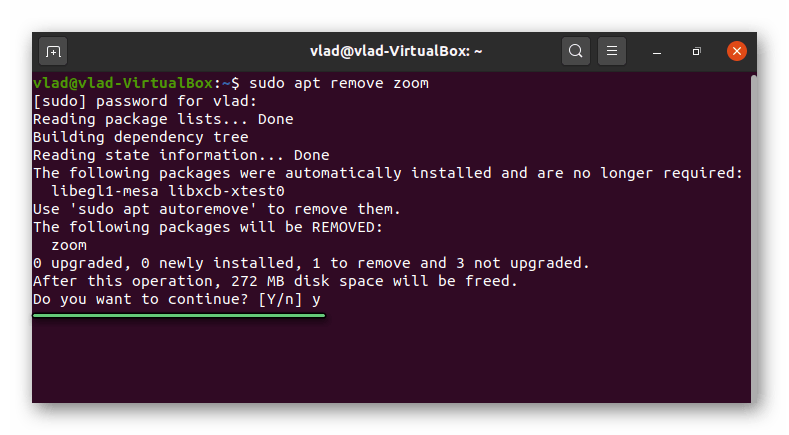
Смартфоны и планшеты
Разработчики выпустили мобильное приложение для двух платформ: Android и iOS (Айфон и Айпад). Для каждой из них есть несколько способов удаления. Мы же разберем по одному наиболее удобному.
Руководство №1: Android
На Андроид-телефонах удалить Зум выйдет по следующему алгоритму:
- Откройте предустановленный магазин приложений «Play Маркет».
- Воспользуйтесь формой поиска, что размещена сверху страницы.
- Введите в нее запрос Zoom.
- Перейдите из списка подсказок к странице нужного приложения.
- Тапните на кнопку «Удалить».
- Нажмите «ОК» в окошке подтверждения.
- Дождитесь выполнения процедуры.
Руководство №2: iOS
На Айфонах и Айпадах процедура значительно проще:
- На рабочем столе девайса отыщите иконку для запуска Зум.
- Сделайте по ней долгое нажатие, чтобы все значки начли «трястись».
- Теперь тапните по красному крестику в углу иконки Zoom.
- Подтвердите стирание приложения.
Источник
Как удалить Zoom на ПК и телефоне: приложение и учетную запись
Знаете, как удалить Zoom с компьютера и телефона? Мы расскажем – вы сможете полностью закрыть личный профиль или избавитесь от ненужной программы за несколько минут. Приступаем!
Удаление программы
Если вы хотите удалить Зум с ноутбука – вперед! Процесс несложный, справится даже неопытный пользователь.
- Нажмите на иконку меню «Пуск» правой кнопкой мышки;
- Из открывшегося окна выберите раздел «Приложения и возможности» ;
- В списке программ найдите название сервиса и выделите мышкой;
- Появится кнопка удаления – жмите и стирайте.
Как удалить Зум с компьютера – разобрались. Вы действительно больше не хотите пользоваться услугами сервиса?
Не забывайте! Стереть приложение не равно избавиться от профиля! Если вы запустите Зум на другом компьютере или смартфоне, сможете авторизоваться с помощью пароля и логина, выбранных при регистрации.
Немного о смартфонах? Если больше не хотите пользоваться сервисом, нужно удалить Зум с телефона. На Айфоне это делается так:
- Найдите иконку приложения и задержите пальцем;
- На экране появится контекстное меню – жмите на значок корзинки;
- Подтвердите действие, нажав на «Удалить» .
Если у вас Андроид , воспользуйтесь такой инструкцией:
- Откройте настройки смартфона и найдите раздел с установленными приложениями (функционал отличается в зависимости от марки/ модели);
- Ищите название сервиса, открывайте меню и кликайте по значку удаления.

Готово! Вы по-прежнему можете пользоваться личной учеткой на телефоне – просто установите программу заново или запустите на другом устройстве. Если вы хотите полностью стереть данные о себе, переходите к следующей части статьи.
Удаление учетки
Давайте попробуем удалить профиль в Зуме полностью! Нам нужно воспользоваться компьютером – запускайте любой браузер и приступайте к делу.
- Откройте официальный сайт и войдите в учетную запись;
- На панели слева найдите иконку «Администратор» ;
- Перейдите к разделу «Управление учетными записями» ;
- Кликните по кнопке «Профиль учетной записи» ;
- Вы увидите окно с основной информацией – чуть ниже есть заветная синяя кнопка;
- Щелкните по значку «Удалить учетную запись в Зуме» ;
- Подтвердите действие кликом по иконке «Да» .
Не забывайте, действие необратимо: если вы избавитесь от профиля, то не сможете его восстановить. Единственный способ – создание нового пользователя с другим адресом электронной почты.
Выйти из аккаунта на компьютере
Рассказали, как удалить учётную запись в Zoom – возможно, время решительных действий еще не пришло? Обязательно прочитайте, как выйти из системы: вы сможете на время закрыть профиль! Выход из аккаунта позволяет защититься от несанкционированного проникновения и сохранит личные данные неприкосновенными. Если вы работаете в десктопной версии, можно воспользоваться двумя возможностями!
- Найдите на панели слева раздел «Личный» ;
- Перейдите во вкладку «Профиль» ;
- Пролистайте страницу и найдите внизу иконку «Выйти из системы для всех устройств» ;
- Нажмите на нее.
Готово! Не нужно думать о том, как удалить учетную запись Zoom, если вы потеряли телефон или не имеете доступа к компьютеру, где запущено приложение. Опция позволяет моментально завершить все активные сеансы – повторный вход возможен исключительно с логином и паролем.
Если вы не хотите выходить на всех девайсах – только на компьютере, делайте вот что:
- Нажмите на аватар в верхнем правом углу;
- Кликните по появившемуся значку «Выйти из системы» .
Выйти на телефоне
На смартфоне также есть возможность выйти со страницы:
- Щелкните по кнопке настроек на нижней панели справа;
- Нажмите на блок с вашим именем в верхней части экрана;
- В самом низу страницы есть кнопка «Выйти из системы» .
Нажали? Готово, программа вылетела – для повторного входа нужно авторизоваться с адресом электронной почты и паролем.
Последнее, что стоит сказать о том, как удалить Зум. Избавиться от учетки можно исключительно через браузер – опции нет в мобильном и десктопном приложениях. при необходимости стереть профиль можно со смартфона – также через браузер.
Подробно рассказали о том, как полностью удалить Zoom с компьютера и смартфона и закрыть профиль пользователя. Несложно, быстро и логично! Сохраняйте инструкцию в закладки, пригодится – если захотите избавиться от приложения.
Источник